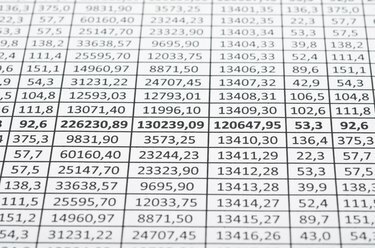
U Excelu možete sortirati od najnižeg prema najvišem i obrnuto, i po brojevima i po slovima.
Zasluga slike: Sergej Daškevič/iStock/Getty Images
Sadržaj radnog lista programa Excel 2013 možete organizirati sortiranjem određenih redaka ili stupaca po abecednom redu pomoću alata u odjeljku Sortiranje i filtriranje na kartici Podaci.
Osnove sortiranja
Da biste sortirali stupac, kliknite jednu ćeliju u stupcu koji želite sortirati. Na primjer, da biste razvrstali stupac A, kliknite bilo koju ćeliju u tom stupcu, a zatim kliknite karticu "Podaci" na alatnoj traci, pronađite odjeljak Sortiraj i filtriraj i kliknite gumb "Razvrstaj od A do Z" ili "Razvrstaj od Z do A".. Gumb "Sort A to Z" sortira stupac abecednim ili brojčanim redoslijedom od vrha do dna, dok gumb "Sort Z to A" sortira suprotnim redoslijedom. Da biste sortirali redak, kliknite ćeliju u retku koji želite sortirati, kliknite karticu "Podaci" i kliknite gumb "Sortiraj" da biste otvorili okvir Sortiraj. Klikom na gumb "Opcije" otvara se okvir Opcije sortiranja gdje odabirete radio gumb "Sortiraj slijeva nadesno", a zatim kliknite "OK". U okviru Sortiraj ispod Reda, kliknite padajući okvir "Razvrstaj po", odaberite redak koji želite sortirati i kliknite "U redu". opet.
Video dana
Razvrstavanje određenog područja unutar radnog lista
Klikom i povlačenjem miša možete odabrati određeno područje Excel radnog lista za sortiranje bez utjecaja na drugi sadržaj radnog lista. Odaberite područje za sortiranje, kliknite karticu "Podaci" i kliknite gumb "Sortiraj". U okviru Upozorenje o sortiranju ostavite označeno "Proširi odabir" i kliknite "Razvrstaj". Po potrebi prilagodite kriterije u padajućim okvirima "Sort by", "Sort On" i "Order". Ostavite ih onako kako su sortirani na temelju sadržaja krajnjeg lijevog stupca u području koje ste odabrali. Ako vaše sortiranje ima neželjene rezultate, jednostavno pritisnite "Ctrl-Z" da poništite radnju i pokušajte ponovno.


